Windows の検索ログは消去できますか?
Windows の検索ログを消去できます。クリーニング方法: コンピューター管理インターフェイスに入ったら、左側の [サービスとアプリケーション] を展開し、[サービス] をクリックし、[Windows 検索] を見つけて右クリックして [プロパティ] を開き、スタートアップの種類を [無効または手動] に変更します。 「停止」ボタンをクリックしてサービスをシャットダウンします。

このチュートリアルの動作環境: Windows 7 システム、Dell G3 コンピューター。
Windows の検索ログを消去できます。
Windows Search サービスは、ファイル、電子メール、アプリケーション、その他のコンテンツのコンテンツ インデックス作成、属性キャッシュ、および検索結果を提供する Windows システムの検索サービスです。
Windows サーチ機能は Windows の多くのユーザーが使用するシステム機能ですが、コンピューターのハードウェア構成の問題により、一部のユーザーが古いコンピューターでこの機能を実行すると遅延やクラッシュが発生することがあります。
Windows Search サービスは、ファイルのインデックス作成時により多くのディスク領域を消費するため、多くのユーザーがディスク使用量の高さを報告しています。
それでは、Windows の検索機能をオフにするにはどうすればよいでしょうか?
Windows の検索機能をオフにする方法:
1. まず、「コンピューター」を右クリックし、メニュー バーの「管理」を選択します。
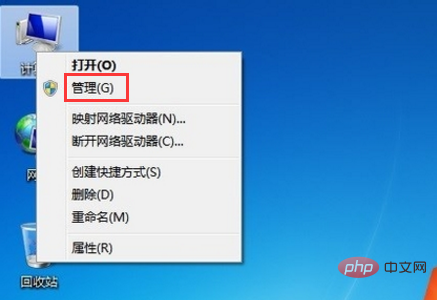
#2. コンピューター管理インターフェイスに入ったら、左側の [サービスとアプリケーション] を展開し、マウスで [サービス] をクリックします。
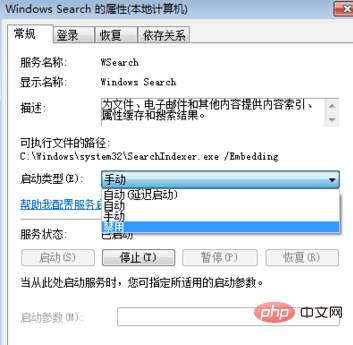
#3. 「Windows 検索」を見つけて、「プロパティ」を右クリックして開きます。
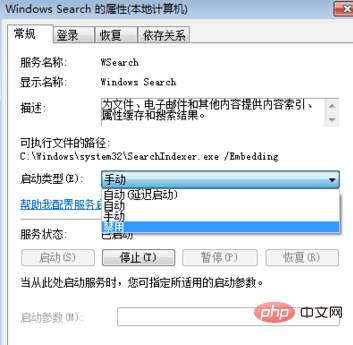
4. スタートアップの種類を「無効または手動」に変更し、「停止」ボタンをクリックしてサービスを閉じ、「適用 -> OK」をクリックします。
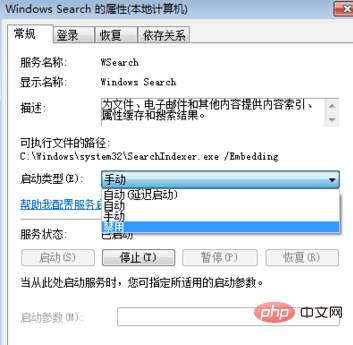
推奨チュートリアル: 「Windows チュートリアル」
以上がWindows の検索ログは消去できますか?の詳細内容です。詳細については、PHP 中国語 Web サイトの他の関連記事を参照してください。

ホットAIツール

Undresser.AI Undress
リアルなヌード写真を作成する AI 搭載アプリ

AI Clothes Remover
写真から衣服を削除するオンライン AI ツール。

Undress AI Tool
脱衣画像を無料で

Clothoff.io
AI衣類リムーバー

AI Hentai Generator
AIヘンタイを無料で生成します。

人気の記事

ホットツール

メモ帳++7.3.1
使いやすく無料のコードエディター

SublimeText3 中国語版
中国語版、とても使いやすい

ゼンドスタジオ 13.0.1
強力な PHP 統合開発環境

ドリームウィーバー CS6
ビジュアル Web 開発ツール

SublimeText3 Mac版
神レベルのコード編集ソフト(SublimeText3)

ホットトピック
 7491
7491
 15
15
 1377
1377
 52
52
 77
77
 11
11
 19
19
 41
41


